فایل بزرگ را نمیتوان بدون تکهتکه کردن روی یک فلشدرایو USB یا DVD و CD ریخت اما چه باید کرد؟ در این مطلب آموزشی به معرفی HJ Split که فایل بزرگ را به تکههای کوچک تقسیم کرده و پس از جابجایی به مقصد، به هم میچسباند تا فایل اصلی ایجاد شود، میپردازیم.
HJ Split نرمافزاری برای تمام سیستم عاملها
برای دانلود نرمافزار جالب HJ Split به وبسایت رسمی آن مراجعه کنید. HJ Split صرفاً یک نرمافزار ویندوزی نیست بلکه نسخهی مخصوص لینوکس، macOS و حتی جاوا و PHP و DOS آن نیز موجود است. به تناسب سیستم عاملی که استفاده میکنید، نسخهی مطلوب را دانلود فرمایید.
با HJ Split میتوانید فایل بزرگ خود را به چند بخش تقسیم کرده و ایمیل کنید یا روی CDهای متعدد رایت کنید و در نهایت پس از جابجایی فایلها، میتوان آنها را پیوند داد.
HJ Split فایلهای بزرگ را تکهتکه میکند
یکی از نرمافزارهای قدیمی برای تبدیل یک فایل بزرگ به چند فایل کوچک و سپس یکی کردن فایلهای کوچک، نرمافزاری به نام HJ Split است. نرمافزاری رایگان و کمحجم که به کمک آن میتوان فایل اجرایی هم ایجاد کرد. HJ Split نیازی به نصب کردن ندارد و پرتابل است. بنابراین استفاده از آن در سیستمهای مختلف ساده خواهد بود.
اما چطور از HJ Split برای تکهتکه کردن یک فایل بزرگ که روی فلشدرایو USB ما جا نمیشود استفاده کنیم؟ ابتدا روی دکمهی Split کلیک کنید.

آدرس فایل حجیم خود را را با کلیک روی دکمهی Input File به نرمافزار بدهید و محلی که قرار است تکهها در آن قرار گیرند را با دکمهی Output انتخاب کنید. ظرفیت هر یک از تکهها را نیز در کادر Split file size برحسب کیلوبایت یا مگابایت و ... وارد کنید.

تنظیمات به پایان رسیده است. میتوانید روی دکمهی Start کلیک کنید تا فایلهای کوچکتر ایجاد شوند.

چسباندن فایلهای کوچک و ایجاد فایل اصلی با HJ Split
برای چسباندن فایلهای کوچک پس از انتقال میتوانید HJ Split را اجرا کرده و از گزینهی Join استفاده کنید. به هم پیوستن فایلهایی که HJ Split ایجاد میکند از طریق نرمافزارهایی مثل WinRAR هم امکانپذیر است.
پس از کلیک روی دکمهی join پنجرهی مشابهی نمایان میشود. فایل منبع یا Input، اولین فایل کوچک است که با پسوند 001 شناخته میشود. محل ذخیره کردن فایل مقصد را با کلیک روی دکمهی Output انتخاب کنید:

در نهایت روی Start کلیک کنید.
- چگونه فایل بزرگ را ایمیل کنیم؟ آموزش تکهتکه کردن فایلهای بزرگ
- آموزش تکه تکه کردن فایل بزرگ با GSplit
- آموزش چند قطعه کردن فایلهای حجیم برای رایت روی سیدی، آپلود یا ایمیل
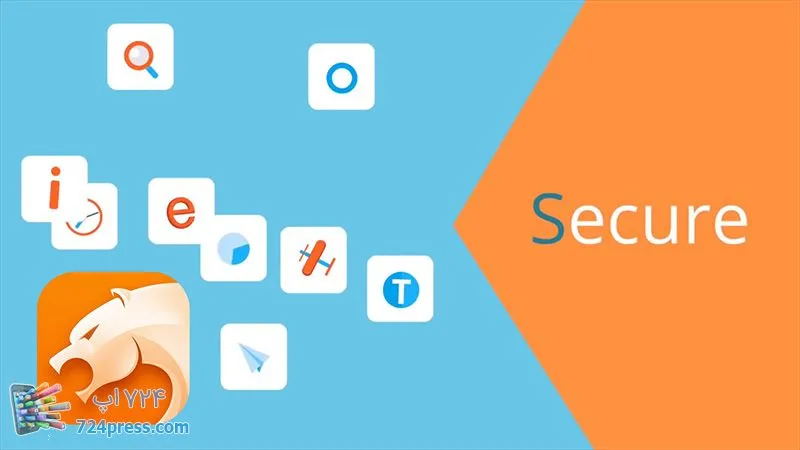
انیمه
#سریال خاندان اژدها
#آشپزی
#خراسان جنوبی